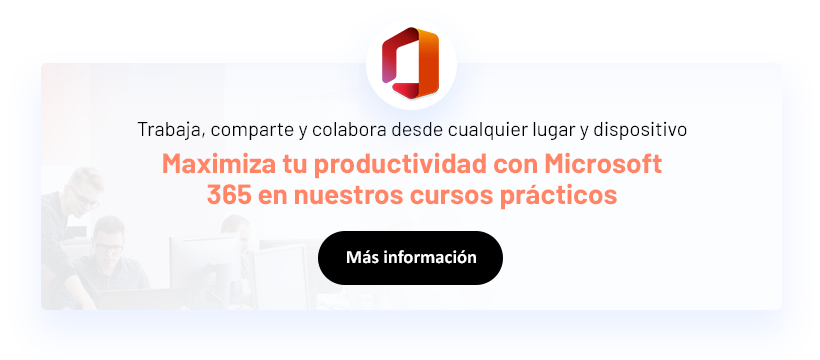Ya te contamos anteriormente qué es Outlook y sus principales funcionalidades. Como sabemos, Outlook es una herramienta muy completa y unificada de gestión de correo electrónico, entre otras.
En este post, veremos 10 funcionalidades súper útiles para la gestión del correo diario en la versión web de Microsoft Outlook.
1. Anclar los correos en la bandeja de entrada
Outlook permite anclar a la parte de arriba los correos que queramos tener a mano y acceder rápidamente. Para ello podemos hacerlo de dos maneras distintas. Una es hacer clic en la chincheta que hay en la vista previa del correo. Si hacemos clic una vez lo anclaremos y si volvemos a hacer clic lo desanclaremos.
Otro modo de anclar correos es haciendo clic en el botón derecho > “Anclar”.
2. Crea automatismos con las reglas de Outlook
Si en algo destaca Microsoft es, de algún modo, la capacidad de automatizarlo todo. Lo vemos con las macros en Excel y lo vemos también en las propias aplicaciones de automatismos como Power Automate. Outlook no se queda atrás en este aspecto, también permite crear reglas para automatizar el día a día de la bandeja de entrada.
Las reglas le dicen a Outlook cómo debe comportarse dependiendo de una condición. Para establecerlas, nos dirigiremos al engranaje superior > Ver toda la configuración de Outlook > Correo > Reglas.
Aquí estableceremos el nombre de la regla y una condición que será el desencadenante. Por ejemplo, imaginemos que queremos que los correos que recibamos de un remitente en concreto se pongan en la carpeta de “Elementos eliminados”. Estableceremos en la condición “De” > escribimos el correo electrónico en cuestión. En la acción seleccionaremos “Mover a” > “Elementos eliminados”.
Podremos crear más de una condición y acción, al igual que podremos crear excepciones.
3. Añade cuentas en la nube para guardar datos
A pesar de que Outlook siempre elegirá OneDrive por defecto para almacenar los archivos, la herramienta permite configurar otro proveedor como Box, Dropbox y Google Drive.
Para poder configurarlas iremos al engranaje superior > Ver toda la configuración de Outlook > Correo > Datos adjuntos. Aquí veremos las opciones que Outlook nos ofrece para gestionar los archivos y los proveedores que ofrece para almacenarlos. Podemos configurar la cuenta que nos vaya mejor.
4. Posponer correos para que lleguen en otro momento
Cuando tenemos mucho trabajo acumulado o no nos da tiempo de repasar todos los correos electrónicos puede haber que sean importantes y lo pasemos por alto sin querer. Por este motivo, Outlook ofrece la posibilidad de posponer la recepción del correo o activar una notificación.
Si hacemos clic derecho en el correo en cuestión y hacemos clic en “Posponer” podremos elegir cuándo queremos recibir el correo, ya sea en una opción que ofrezca Outlook o en una que establezcamos personalizada.
5. Crea una lista de remitentes no deseados
Es habitual encontrar correos electrónicos de remitentes que no nos interesan, pero que constantemente nos envían muchos correos al día. Outlook ofrece la opción de enviar este tipo de correos al “Correo no deseado”.
Puede pasar que posteriormente no recordemos por qué están esos remitentes bloqueados, por lo que podemos acceder a la configuración para revisar esta lista. Del mismo modo, podemos hacer una “lista blanca”, es decir, aquellos remitentes que se van a la bandeja de correo no deseado, pero que sí queremos tener en nuestra bandeja de entrada.
Para acceder a esta configuración iremos al engranaje superior > Ver toda la configuración de Outlook > Correo > Correo electrónico no deseado.
6. Encuentra todos los correos de un mismo remitente
Cuando recibimos cientos de correos al día es complicado acordarnos de todo y gestionarlos de la manera más óptima. Si queremos encontrar todos los correos de un mismo remitente podemos usar la barra de búsqueda superior. En ella podemos buscar tanto la dirección de correo, el nombre o alguna frase que tenga el correo.
Si lo preferimos, podemos hacer clic en el botón derecho encima del correo en cuestión y seleccionar “Encontrar el correo electrónico de este remitente”.
7. Desactiva la confirmación de lectura
Una funcionalidad que utilizan muchos remitentes cuando mandan los emails es la confirmación de lectura, que les permite tener un seguimiento de si hemos o no leído el correo. Sin embargo, es posible que no nos interese que eso suceda, por lo que podemos desactivar esa funcionalidad.
Para ello accederemos al engranaje superior > Ver toda la configuración de Outlook > Correo > Administración de mensajes. Aquí podremos seleccionar la casilla de “No enviar nunca una respuesta” para las confirmaciones de lectura. Del mismo modo, si queremos que sí se envíen, podremos pedir a Outlook que nos pregunte o que envíe la respuesta directamente.
8. Programa el envío de tus correos
Si queremos que el correo electrónico que se envíe en un momento determinado del día, podemos programarlo en Outlook.
Para ello crearemos un correo nuevo y lo redactaremos a nuestro gusto. Cuando queramos programarlo haremos clic en la flechita de la pestaña “Enviar” y seleccionaremos “Enviar más tarde” para seleccionar la fecha y hora que queremos enviar el mensaje.
9. Activa la cancelación de envío de correos
¿Lo sabías? Outlook permite cancelar el envío de correos electrónicos, ¡pero tienes que ser rápido!
Outlook permite configurar el tiempo de espera para enviar un correo electrónico, durante este tiempo podrás ir a la opción de cancelarlo. Para ello iremos al engranaje superior > Ver todas las configuraciones de Outlook > Correo > Redactar y responder > Cancelar envío. Aquí podremos determinar hasta 10 segundos de espera para cancelar el envío.
10. Traduce tus correos electrónicos
Outlook permite traducir los correos que llegan en otros idiomas que no son el preestablecido y, por lo general, pregunta antes de hacerlo. Sin embargo, podemos activar la opción de que traduzca sin necesidad de preguntar. Para ello iremos a la configuración de Outlook > Correo > Administración de mensajes. Aquí podremos determinar cuándo queremos que traduzca y a qué idioma en particular.
Outlook ofrece un sinfín de herramientas
Como vemos, Outlook es una muy buena opción para gestionar el correo electrónico a través de la web y tiene pequeñas funcionalidades que ayudan a agilizar el trabajo diario. Siguiendo con su objetivo, Microsoft traslada a Outlook todas aquellas herramientas para que la gestión del correo electrónico no interrumpa la productividad del empleado.
Si te has quedado con ganas de saber más sobre Outlook no puedes perderte nuestro curso de Microsoft 365 completo, en el que encontrarás, al igual que Outlook, otras herramientas destinadas a la optimización del trabajo y la colaboración entre usuarios.
¿No conoces Aglaia? Somos consultores especializados en herramientas de Microsoft. Te acompañamos en cada paso de tu formación para garantizar que maximices productividad. Nos adaptamos a tus necesidades, ofreciendo cursos InCompany o InClass, en vuestras oficinas o en las nuestras. También online en remoto con nuestros cursos Live Streaming que se realizan con nuestros consultores a través de videollamada.
 Aplicaciones con Power Apps
Aplicaciones con Power Apps Microsoft Fabric
Microsoft Fabric Adopción Copilot para Microsoft 365
Adopción Copilot para Microsoft 365 Microsoft 365 & Microsoft 365 Copilot
Microsoft 365 & Microsoft 365 Copilot Microsoft Teams
Microsoft Teams Administración y Seguridad 365
Administración y Seguridad 365 Microsoft 365 Copilot
Microsoft 365 Copilot